동영상 제작 시 여러 단계가 필요한데, 그 중에서 수동으로 자막 편집기 작업을 하는 것이 전체 과정 중 가장 지루한 단계인데요. 녹화와 편집 역시 시간이 좀 걸리는 편이지만, 자막 작성은 더 많은 집중력이 필요한 만큼 이럴 때 안정적이고 정확한 자동 자막 동영상 편집기가 꼭 필요합니다. 이 글에서는 동영상 자막 편집기가 무엇인지, 그리고 어떻게 시간을 절약할 수 있는지 자세하게 알아보도록 하겠습니다.
파트 1:자막 편집기란 무엇인가요?
자막 편집기는 영상 편집 프로그램에 포함된 기능 중 하나로, 기존 자막을 편집할 수 있게 도와주는 도구입니다. 괜찮은 동영상 자막 편집기라면 처음부터 자막을 편리하게 만들어 주기 때문에 영상 편집 시간을 확실하게 단축시켜주는데요. 요즘은 몇 분 안에 자막을 자동으로 생성해서 시간을 크게 절약시켜주는 자동 자막 비디오 에디터들이 많이 출시 되어 있으니 이번 파트 에서는 사용해볼 만한 자막 편집기 프로그램들과 동영상 편집기 자막 추가 기능이 잘 되어 있는 프로그램을 고르는 방법에 대해 알아보도록 하겠습니다.
파트 2:Windows/Mac용 최고의 자막 편집기 추천
사용하기 좋은 자막 편집기를 찾고 계신다면 파일 보안도 안전하고 사용하기도 편한 HitPaw Edimakor 를 추천 드립니다. 이 프로그램은 윈도우와 맥 모두 사용할 수 있고, AI 동영상 생성 기능, 스크립트 작성 기능, 영상 합치기 기능 등 다양한 기능들이 들어있어서 올인원으로 활용 가능합니다.
게다가 HitPaw Edimakor에는 화면 녹화 기능도 있어서 게임 영상이나 튜토리얼 같은 콘텐츠를 만들 때도 유용한데요. 동영상 편집기 자막 추가 작업을 포함해서 영상 편집에 필요한 기능들을 한 번에 사용할 수 있어 정말 편리하다는 것도 장점입니다.
Edimakor의 자막 기능 을 살펴보면 AI를 이용해서 자막을 자동으로 만들어주는 자동 자막 동영상 편집기 기능이 있고, 필요하다면 기존 자막 편집도 가능합니다. 맥이나 윈도우에서 HitPaw Edimakor로 자막을 만들고 편집하는 방법을 알아보려면 아래 단계를 하나씩 따라해보세요.
참고 : 여기서는 HitPaw Edimakor 윈도우 버전을 실행하는 윈도우11 컴퓨터를 시연용으로 사용하니 참고하시기 바랍니다.
-
원본 동영상 가져오기
맥 또는 윈도우 컴퓨터에서 HitPaw Edimakor를 열고 '새 프로젝트 시작'을 클릭하세요. 동영상 편집 창에서 파일 영역의 '여기에 파일을 드래그&드롭' 버튼을 클릭하고 원본 동영상을 프로그램으로 가져오세요.


-
자막 생성하기
파일 영역에서 동영상 썸네일 위에 마우스 포인터를 올리고 오른쪽 하단의 '타임라인에 추가(+)' 버튼을 클릭하세요. 타임라인에서 영상을 선택하고 상단의 표준 툴바에서 '자막'을 클릭하세요. 자동 캡션 동영상 편집기 기능인 자동 자막 생성 창에서 '메인 타임라인' 라디오 버튼을 선택하고, '기존 자막 지우기' 박스가 체크되어 있는지 확인한 후 '자동 자막 생성'을 클릭해서 정확한 자막을 자동으로 생성해보세요.

-
자막 편집하기
Edimakor로 자막 편집기를 사용하려면 타임라인 자막 트랙에서 자막을 클릭하고, 오른쪽 메뉴에서 '텍스트' 탭으로 이동해서 텍스트 입력창에서 내용을 수정하세요. 해당 메뉴에서 폰트와 색상을 변경하거나 필요에 따라 다른 속성도 조정이 가능하니 자막 편집이 완료되면 오른쪽 상단의 '내보내기'를 클릭하고 출력 형식을 선택해주세요.

파트 3:온라인에서 자막 편집하는 최고의 자막 편집기
PC에 프로그램을 설치하기 어려운 상황이라면 온라인으로 자막 편집을 해보는 방법도 있는데요. 컴퓨터 사양이 낮거나 용량이 부족할 때, 또는 임시로 사용해야 할 때 온라인 도구가 꽤 유용합니다.
이런 경우에 추천 드리는 자막 편집기는 HitPaw 온라인 동영상 메이커로 웹 브라우저만 있으면 윈도우, 맥, 리눅스 등 어떤 컴퓨터에서 든 바로 사용할 수 있습니다. HitPaw 온라인 동영상 메이커는 동영상 편집기 자막 추가 작업을 정말 쉽게 만들어주는 프로그램이니, 아래에서 온라인 동영상 자막 편집기로 자막을 추가하는 방법을 자세히 알아보겠습니다:
-
동영상 업로드하기
인터넷 브라우저에서 HitPaw 온라인 동영상 메이커 사이트로 접속하세요. '지금 자막 추가' 버튼을 클릭하고, 다음 화면에서 '파일 선택'을 눌러서 자막을 넣고 싶은 동영상을 업로드해주세요.

-
자막 추가하기
타임라인 아래쪽에 있는 조절 바를 움직여서 자막을 넣고 싶은 구간을 정하세요. 그 다음 오른쪽에 있는 텍스트 입력창에 자막 내용을 입력하고 '자막 추가' 버튼을 클릭하면 됩니다. 영상 끝까지 이 과정을 반복해주세요. 자막 디자인을 바꾸고 싶다면 '스타일' 탭에서 폰트나 색상을 조정할 수 있어요.

-
완성된 동영상 저장하기
모든 자막 작업이 끝나면 오른쪽 아래에 있는 '저장' 버튼을 클릭해서 자막이 있는 동영상 편집기로 작업한 영상을 저장하세요.

파트 4:시장의 다른 동영상 자막 편집기 3가지 리뷰
그 외에도 더 다양한 프로그램을 알아보고 싶으시다면, 참고 하기 좋은 자막 추가 동영상 편집기들을 이번 파트에서 소개해드리니 나에게 잘 맞을 것 같은 프로그램을 선택해보세요.
-
1. GoTranscript
GoTranscript은 동영상 파일과 SRT 자막 파일을 따로 업로드할 수 있는 무료 동영상 편집기 자막 사이트입니다. 업로드한 후에는 사이트에서 제공하는 편집 도구로 자막을 수정하고 영상과 맞춰볼 수 있어요. 직접 자막을 타이핑해서 입력할 수도 있어서 자막 추가 동영상 편집기로 활용하기 좋습니다. 특히 전문적인 내용이거나 어려운 용어가 많이 나오는 영상에 유용합니다.

-
2. subtitle horse
subtitle horse도 온라인에서 자막을 만들 수 있는 무료 동영상 편집기 자막 사이트입니다. 이 사이트의 특징은 보안을 중요하게 생각한다는 점인데요, 자막을 만든 후 바로 컴퓨터에 저장하라고 안내하니 이 부분을 참고하세요. subtitle horse는 사이트 서버에 파일을 저장하지 않고 브라우저에만 임시로 보관하기 때문에, 브라우저를 닫거나 캐시를 지우면 작업한 내용이 사라질 수 있으니 유의 하세요.

-
3. Captions
Captions는 PC와 모바일에서 모두 잘 작동하는 사이트로 단순히 자막 편집기 기능만 제공하는 것이 아닌 영상 편집 기능도 함께 제공해서 자막 추가 동영상 편집기를 하나로 활용할 수 있습니다. 프로그램을 설치하지 않고도 웹에서 영상 편집을 끝낼 수 있고, 영상 용량을 줄여서 온라인에 올리기 편합니다.

결론
자막 작업이 필요할 때 좋은 자동 자막 동영상 편집기를 찾는 것이 생각보다 어려울 수 있습니다. 이것저것 써보다 보면 광고에서 말한 것만큼 잘 안 되는 프로그램들도 많이 만나게 되기 때문인데요. 만약 제대로 된 자막 편집기를 찾고 있다면 위에서 소개해드린 HitPaw Edimakor와 HitPaw 온라인 동영상 편집기를 추천 드리니 동영상 편집기 자막 추가 작업은 물론이고 영상 제작에 필요한 기본적인 자막 편집기 기능들을 한글로 활용해보세요.
홈페이지 > 자막 팁 > [2025] 자막 추가를 위한 무료 자막 편집기 TOP 5
댓글 남기기
HitPaw 기사 리뷰 만들기





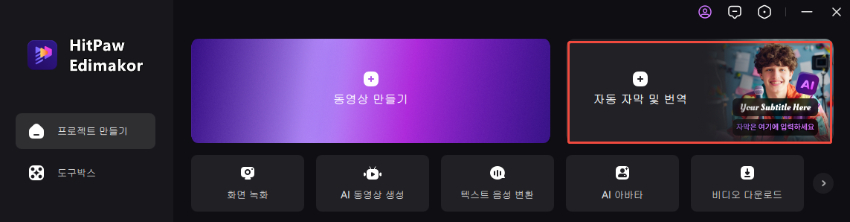
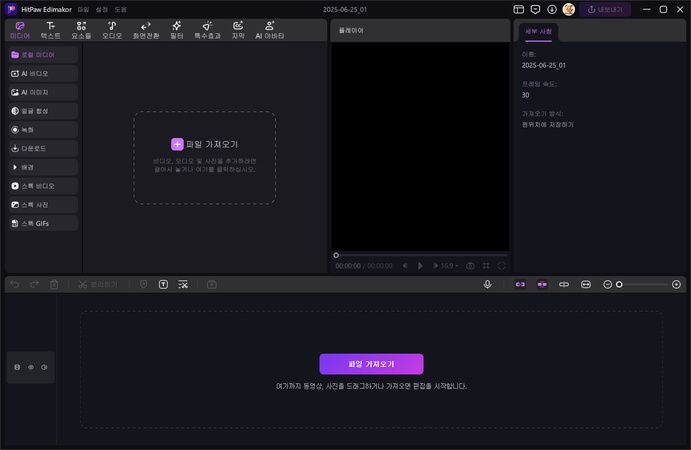
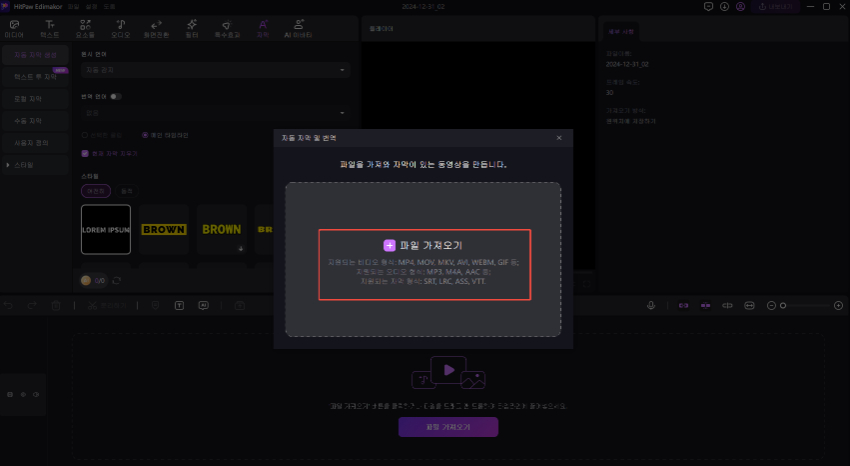
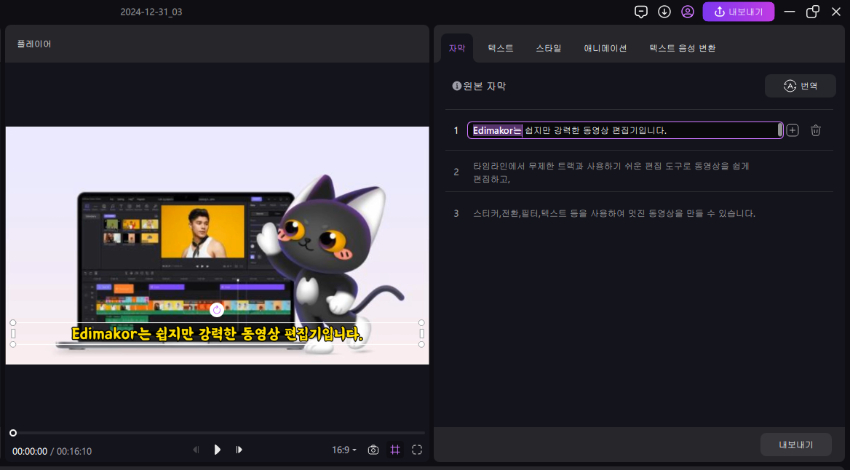
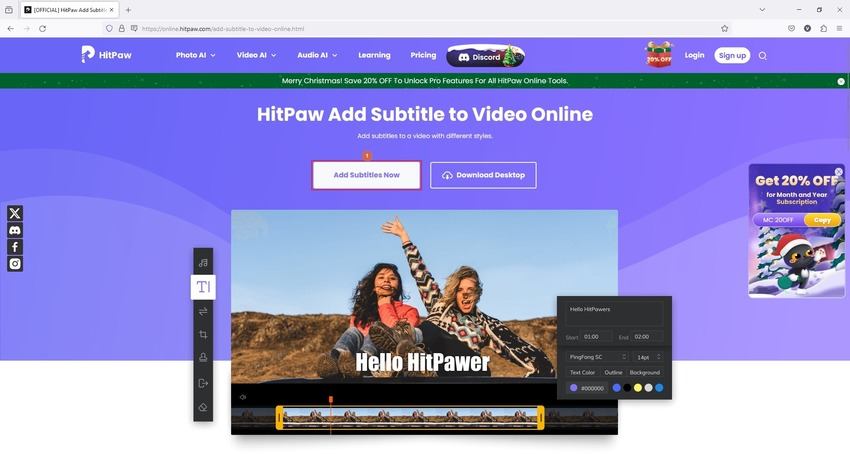
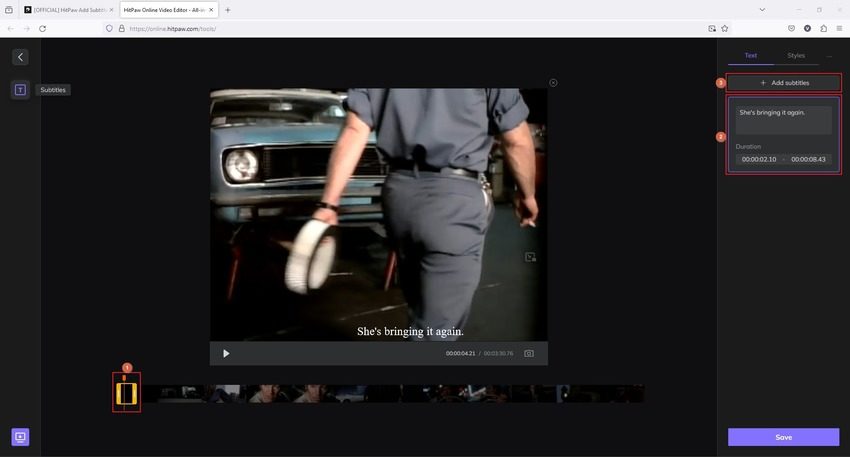
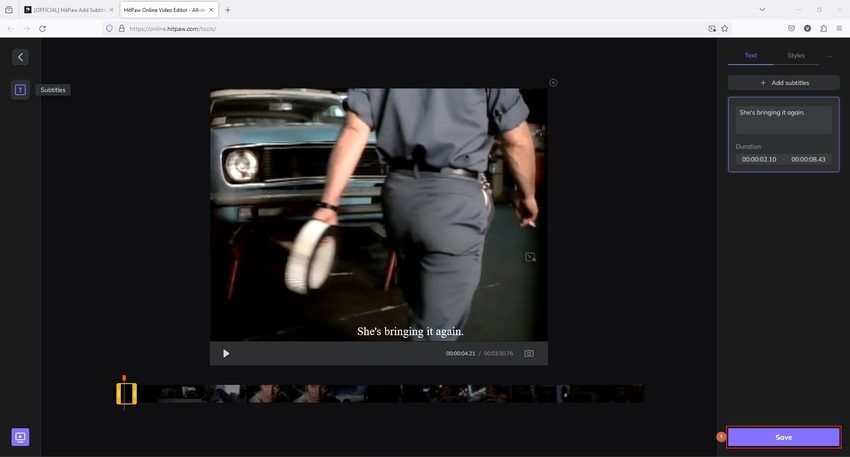
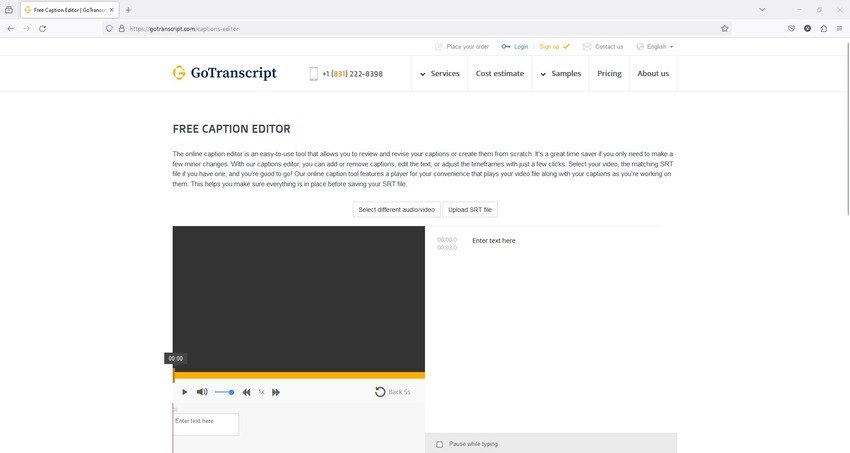
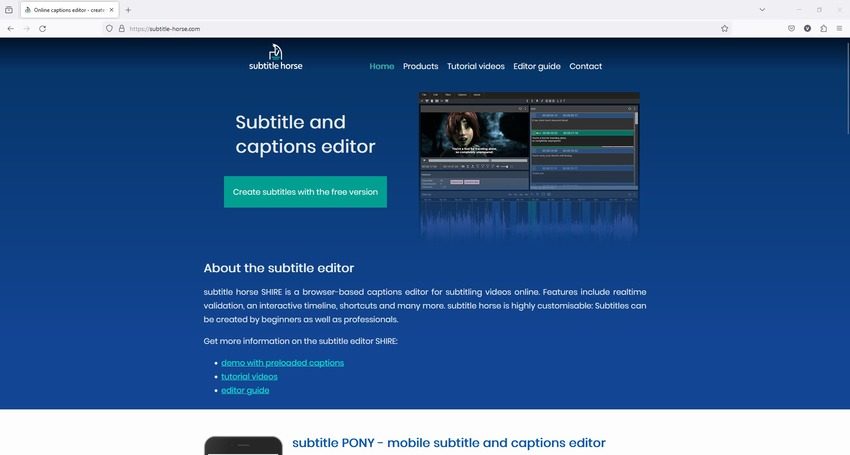
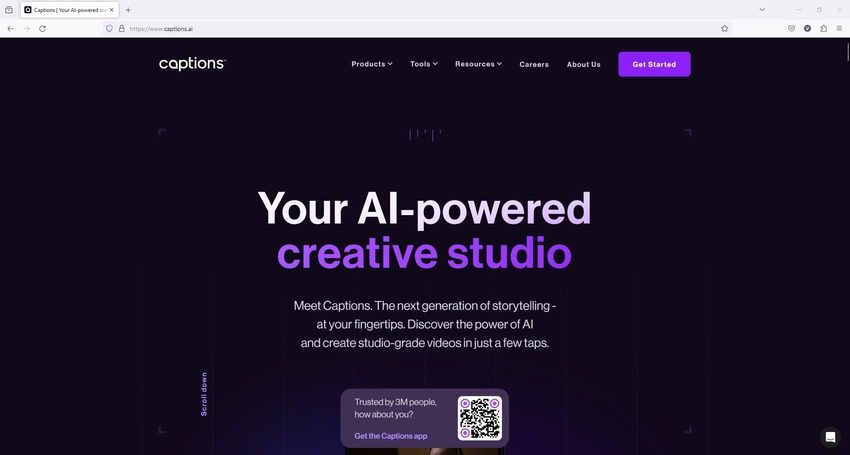





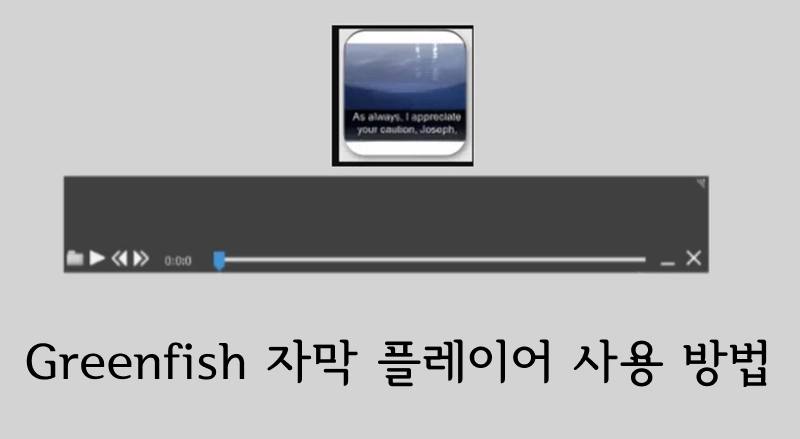
김희준
편집장
김희준 씨는 비디오 편집의 예술과 기술에 전념하는 Edimakor의 편집장입니다. 비주얼 스토리텔링에 대한 열정을 가진 김희준은 전문가 팁, 튜토리얼, 최신 동영상 제작 트렌드를 제공하는 고품질 콘텐츠 제작을 총괄합니다.
여기에서 평가하세요!